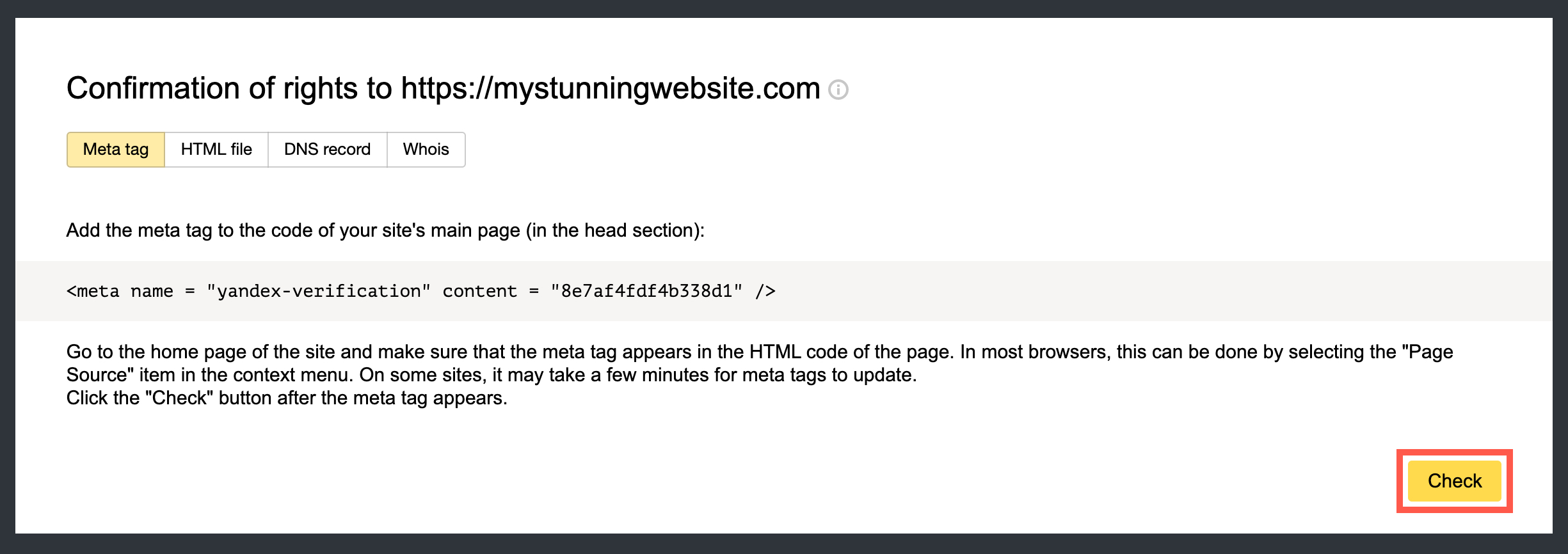Yandex を使用してドメインの所有権を確認する
2分
この記事内
- ステップ 1 | Yandex からメタタグを取得する
- ステップ 2 | Wix サイトにメタタグを追加する
- ステップ 3 | Yandex Webmaster でサイト認証を完了する
検索エンジンでドメインの所有権を確認すると、検索結果でのプレゼンスが向上します。Wix サイトにメタタグを追加することで、Yandex であなたのサイトを確認することができます。
ステップ 1 | Yandex からメタタグを取得する
まず、Yandex Webmaster アカウントからサイトのメタタグを取得する必要があります。
メタタグを取得する方法:
- Yandex.Webmaster アカウントにログインします。
- 「Get Started(今すぐはじめる)」をクリックします。
- 「Add(追加)」をクリックします。
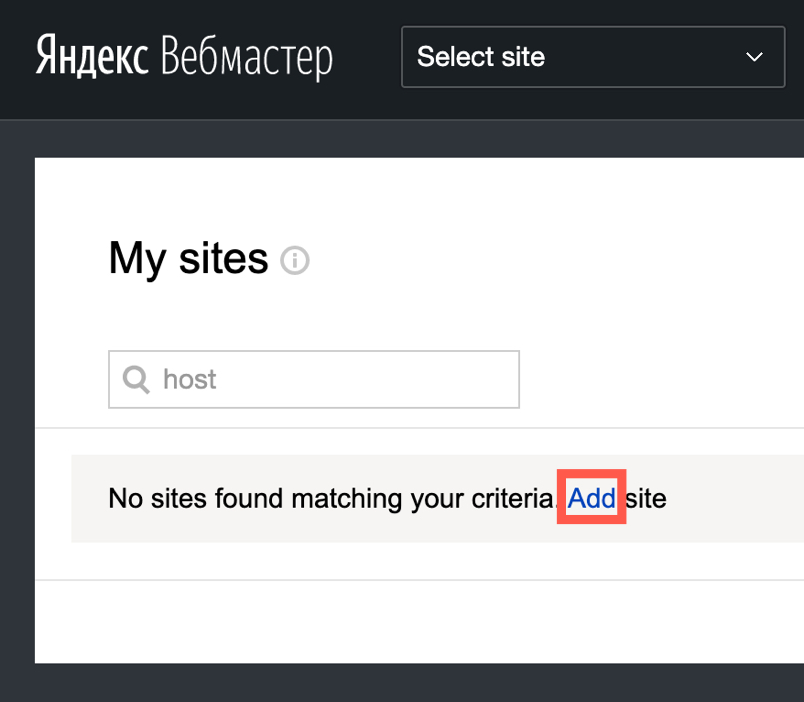
- ウェブサイト URL を入力します。
- 「Add to」をクリックします。
- メタタグをコピーします。
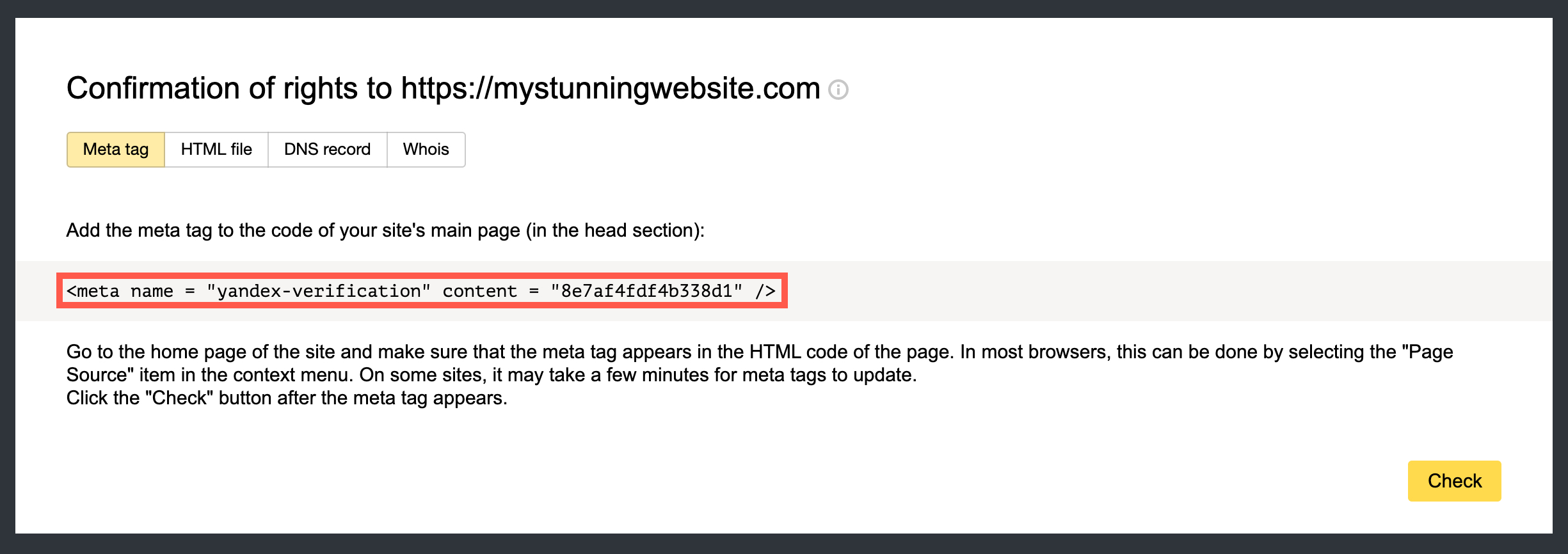
- Yandex の画面を開いたままにしておきます。
ステップ 2 | Wix サイトにメタタグを追加する
次に、サイト認証ツールを使用して、Yandex Webmaster が提供したメタタグを Wix サイトに追加する必要があります。
メタタグを追加する方法:
- 新しいタブで SEO ダッシュボードにアクセスします。
- 「ツールと設定」下の「サイト認証のページに移動」を選択します。
- Yandex をクリックして展開します。
- メタタグを入力します。
- 「保存」をクリックします。
ステップ 3 | Yandex Webmaster でサイト認証を完了する
最後のステップで、Yandex Webmaster を使用して、サイトに追加したメタタグを認証します。
サイトを確認する方法:
- Yandex Webmaster に戻ります。
- 「Check」をクリックします。